Cómo encontrar enlaces copiados en mi iPhone (4 métodos sencillos)
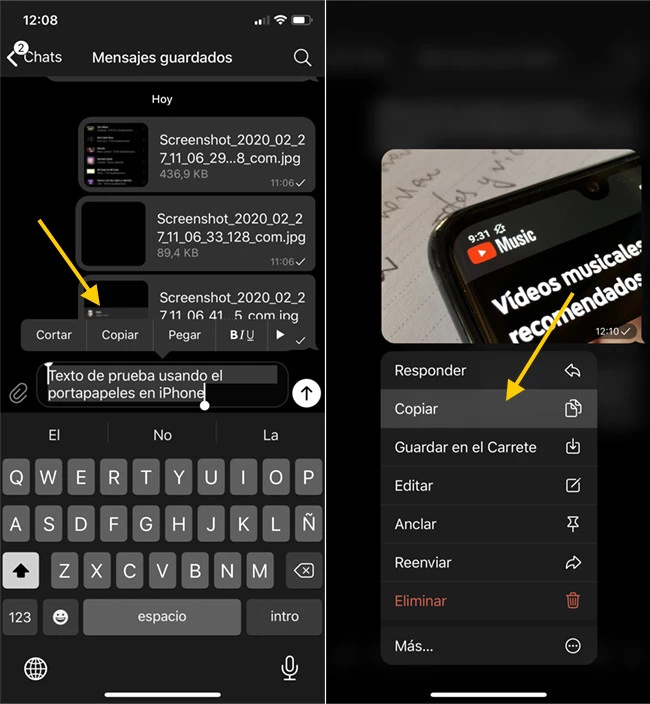
Es posible que hayas notado que, después de copiar un enlace, no lo encuentras en ninguna parte de tu iPhone. Sin embargo, en realidad se ha copiado y está almacenado en el portapapeles. Sin embargo, no existe una forma definitiva de encontrar el portapapeles en tu iPhone.
Puedes encontrar los enlaces copiados en tu iPhone desde el portapapeles y para encontrarlo tendrás que realizar una serie de acciones. También puedes simplemente pegar el enlace que copiaste en tu navegador web .
Aquí en este artículo, le mostraremos todos los métodos para encontrar los enlaces copiados en su iPhone.
¿Cómo encuentro los enlaces copiados en iPhone?
Puede resultar confuso no poder encontrar el enlace copiado. El portapapeles es una función oculta en un iPhone y no está visible como aplicación. Pero siempre hay algunas soluciones alternativas. A continuación, se describen algunas formas de encontrar el enlace que ha copiado:
Guía de marketing de contenidos para principiantesMétodo 1: Pegar el enlace copiado
La forma más fácil de encontrar el enlace que copiaste es pegarlo en tu navegador web, Safari. Estos son los pasos:
1. Abra su aplicación Safari .
2. En la barra de búsqueda en la parte superior de la aplicación, toque y mantenga presionada hasta que aparezca una ventana emergente.
3. Pulso unoPara tomarelPegar y continuar.
[Reparado] Se especificó un dispositivo que no existeY eso es todo. Ya has encontrado el enlace que copiaste.
¿Cómo transferir archivos de un dispositivo Android a iPhone 15?
Método 2: Crear un acceso directo al portapapeles
Como se mencionó anteriormente, no puede acceder al portapapeles de su iPhone con los métodos normales. A continuación, le indicamos cómo crear un acceso directo para acceder al portapapeles:
1. En tu iPhone, busca la aplicación Accesos directos.
Cómo cerrar Skype en Windows 10 | Asegúrate de que no esté ejecutándose en segundo plano2. Abra la aplicación Accesos directos y luego navegue hasta el menú Galería.
3. Aquí, busque Ajustar Portapapeles y luego ábralo.
4. Pulse el botón Agregar acceso directo.
5. Ahora regresa a la pestaña Mis accesos directos.
Los errores más comunes que la gente comete con los teléfonos VoIPAhora, cuando copie un enlace, se copiará en este acceso directo del portapapeles. Puede acceder a este acceso directo desde la aplicación Accesos directos.
Método 3: Acceda al Portapapeles desde la aplicación Notas
Puedes usar la aplicación de notas para usarla como portapapeles. Aquí te explicamos cómo:
1. Abra la aplicación Notas en su iPhone.
2.Crea una nueva nota tocando el ícono de redacción en la esquina inferior izquierda de la aplicación.
3. Suponiendo que ya hayas copiado el texto o el enlace, mantén presionado un espacio vacío de la nueva nota que creaste hasta que aparezca una ventana emergente.
4. Ahora toque Para tomar.
5. Pulse el botón Listaaguardar la nota.
Y ya está. Puedes volver a esta nota en cualquier momento y copiarla de nuevo y pegarla donde quieras.
Método 4: utilizar una aplicación de portapapeles de terceros
Si los métodos anteriores no te funcionan o te resultan demasiado molestos, siempre puedes descargar e instalar una aplicación de portapapeles de terceros. Estas aplicaciones funcionan igual que un portapapeles normal y también guardan un historial del texto y los enlaces copiados.
Algunas buenas aplicaciones de portapapeles de terceros son: Pegar, Clip+, Administrador del portapapeles de Apple, Copiado, Gladys, Anybuffer, etc.
Si bien cada una de estas aplicaciones tiene algunas características únicas, todas ellas satisfarán tus necesidades básicas de portapapeles. Pruébalas y descubre cuál se adapta mejor a tus necesidades.
Preguntas frecuentes (FAQ)
¿Los enlaces y textos copiados caducan en el iPhone?
Sí, los enlaces copiados se eliminan automáticamente después de 24 horas y también cuando reinicias tu teléfono.
¿Es posible almacenar más de un enlace copiado en iPhone?
Sí, podrás almacenar más de un enlace o texto copiado si utilizas las funciones del portapapeles.
Conclusión
El portapapeles del iPhone funciona en segundo plano, por lo que es fácil confundirse cuando se copia un enlace o texto y ya no se puede ver. Pero esperamos haberte ayudado a encontrar los enlaces copiados en tu iPhone. Si necesitas más ayuda, no dudes en contactarnos en la sección de comentarios.
Si quieres conocer otros artículos parecidos a Cómo encontrar enlaces copiados en mi iPhone (4 métodos sencillos) puedes visitar la categoría Tecnologia.

Entradas Relacionadas